Είστε χρήστης Linux που παίρνει πολλές σημειώσεις; Αναζητώντας έναν εξαιρετικό τρόπο διαχείρισης των πληροφοριών σας; Περάστε τη σημείωση χρησιμοποιώντας τις εφαρμογές και, στη συνέχεια, να πάρετε το TiddlyWiki.
Τι είναι το TiddlyWiki; Είναι ένα μοναδικό προσωπικό wiki σύστημα μόνο για σύνδεση εκτός σύνδεσης. Οι χρήστες μπορούν να αποθηκεύουν ισχυρές σημειώσεις (με πλήρη στοιχεία πολυμέσων όπως φωτογραφίες / βίντεο) και να οργανώνουν αποτελεσματικά τα φορτία των προσωπικών δεδομένων.
Κατεβάστε το TiddlyWiki
Το TiddlyWiki είναι μια μοναδική εφαρμογή στην οποία δεν το εγκαθιστάτε. Αντ 'αυτού, κατεβάστε ένα κενό αρχείο HTML και προσαρμόστε το.
Η διαδικασία λήψης για το TiddlyWiki δεν θα λειτουργήσει με το τερματικό Linux. Οι προγραμματιστές λένε συγκεκριμένα ότι δεν είναι δυνατή η άμεση λήψη μέσω μιας διεύθυνσης URL (όπως "αποθήκευση συνδέσμου ως" στο πρόγραμμα περιήγησής σας ή ακόμα και σε εργαλεία τερματισμού wget, μπούκλα ή άλλα εργαλεία λήψης). Εάν θέλετε να χρησιμοποιήσετε αυτό το λογισμικό, προχωρήστε στην επίσημη σελίδα του TiddlyWiki και κάντε κλικ στο κουμπί "Κατεβάστε το κενό".
Όταν το πρόγραμμα περιήγησής σας ολοκληρώσει τη λήψη του HTML, ανοίξτε το διαχειριστή αρχείων και κάντε κλικ στον κατάλογο "Downloads". Στην ενότητα "Λήψεις", εντοπίστε το αρχείο HTML TiddlyWiki και τον επισημάνετε. Στη συνέχεια, κάντε δεξί κλικ στο αρχείο και μετονομάστε "empty.html" προς το "mywiki.html. "
Μια φορά "empty.html"Μετονομάζεται σε"mywiki.html, "Κάντε διπλό κλικ στο αρχείο για να το εκκινήσετε στο προεπιλεγμένο πρόγραμμα περιήγησης ιστού.
Ρύθμιση του διακομιστή TiddlyWiki
Η εκκίνηση του αρχείου HTML "Empty" σε ένα πρόγραμμα περιήγησης ξεκινά τη διαδικασία εγκατάστασης του Tiddly Wiki. Σε αυτήν τη σελίδα, θα πρέπει να συμπληρώσετε τον τίτλο, τους υπότιτλους και τα "default tiddlers (pages)".
Σημείωση: η συμπλήρωση των tiddlers είναι προαιρετική, οπότε μην διστάσετε να την αφήσετε όπως θέλετε.
Αφού συμπληρώσετε τα πλαίσια κειμένου, κάντε το δρόμο σαςστο επάνω μέρος της σελίδας. Κάντε κλικ στο εικονίδιο κόκκινου σημείου ελέγχου για να αποθηκεύσετε τις αλλαγές που κάνατε. Όταν τελειώσετε με την πραγματοποίηση αλλαγών στο Wiki, το πρόγραμμα περιήγησης ιστού θα κάνει ξανά λήψη ενός άλλου αρχείου HTML. Ανοίξτε το διαχειριστή αρχείων του Linux, κατευθυνθείτε στο "Downloads" και διαγράψτε το αρχικό αρχείο.
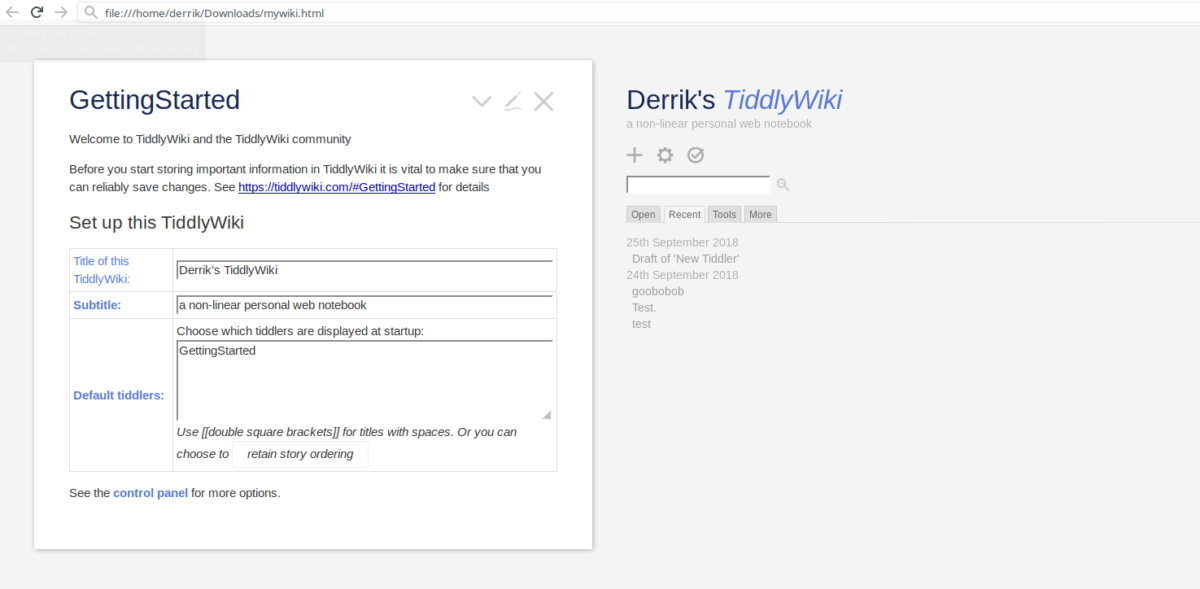
Επισημάνετε το δεύτερο αρχείο HTML και μετακινήστε το στο φάκελο "Documents". Η τοποθέτηση του φακέλου εδώ θα σας επιτρέψει να διατηρήσετε ασφαλή το αρχείο core του TiddlyWiki και να το αποφύγετε να διαγραφεί τυχαία.
TiddlyWiki στην επιφάνεια εργασίας
Χρησιμοποιώντας το λογισμικό TiddlyWiki σε ένα πρόγραμμα περιήγησης ιστού είναιδυνατό, αλλά απίστευτα ενοχλητικό. Κάθε αλλαγή που κάνετε λήψη σε ένα νέο αρχείο και θα πρέπει να το διαχειριστείτε χειροκίνητα. Δεν είναι απλώς ο τρόπος με τον οποίο οι χρήστες που επιθυμούν να έχουν το δικό τους προσωπικό τετράδιο εκτός σύνδεσης, θα ήθελαν να κάνουν πράγματα.
Οι προγραμματιστές γνωρίζουν αυτό το μειονέκτημα χρηστικότητας και λένε στους χρήστες να ελέγξουν τους διάφορους πελάτες και άλλα διαθέσιμα εργαλεία (από την κοινότητα) για καλύτερη εμπειρία χρήστη.
Από το λογισμικό που διατίθεται για το TiddlyWiki, το TiddlyDesktop είναι το καλύτερο. Διαχειρίζεται τα διάφορα αρχεία HTML και διατηρεί τα πάντα τρέχοντα, οπότε δεν χρειάζεται να μιλάτε συνεχώς με τα πάντα.
Για να εγκαταστήσετε το TiddlyDesktop σε Linux, ανοίξτε ένα τερματικό και τραβήξτε την τελευταία έκδοση με το wget εντολή.
64-bit
wget https://github.com/Jermolene/TiddlyDesktop/releases/download/v0.0.13/tiddlydesktop-linux64-v0.0.13.zip -P ~/Downloads
32-bit
wget https://github.com/Jermolene/TiddlyDesktop/releases/download/v0.0.13/tiddlydesktop-linux32-v0.0.13.zip -P ~/Downloads
Χρησιμοποιώντας την CD εντολή, μετακινήστε το τερματικό από τον αρχικό κατάλογο στο ~ / Λήψεις ντοσιέ.
cd ~/Downloads
Αποσυμπιέστε το αρχείο TiddlyDesktop ZIP με την ακόλουθη εντολή:
unzip tiddlydesktop-linux64-v0.0.13.zip
Εναλλακτικά, αν βρίσκεστε σε έκδοση 32 bit του Linux, δοκιμάστε αυτή την εντολή.
unzip tiddlydesktop-linux32-v0.0.13.zip
Μετονομάστε το φάκελο από το "TiddlyDesktop-linux * -v0.0.13" στο "TiddlyDesktop" με το mv εντολή.
mv TiddlyDesktop-linux*-v0.0.13 ~/TiddlyDesktop
Μετακινήστε το τερματικό στο νέο TiddlyDesktop φάκελο με το CD εντολή.
cd ~/TiddlyDesktop
Στο φάκελο TiddlyDesktop, ενημερώστε τα δικαιώματα αρχείων του εκτελέσιμου Linux Linux TiddlyDesktop.
sudo chmod +x nw
Τέλος, ξεκινήστε την εφαρμογή TiddlyDesktop στον υπολογιστή σας Linux.
./nw
Τρέχοντας το nv θα ξεκινήσει το TiddlyDesktop στο Linux σαςPC. Το επόμενο βήμα είναι να προσθέσετε το αρχείο Wiki. Για να προσθέσετε το αρχείο Wiki, κάντε κλικ στο κουμπί "Προσθήκη αρχείου TiddlyWiki" για να ανοίξετε το πρόγραμμα περιήγησης αρχείων. Στην εφαρμογή αρχείου, μεταβείτε στον κατάλογο "Documents" στον αρχικό φάκελο και κάντε κλικ στο αρχείο TiddlyWiki για να το φορτώσετε στο πρόγραμμα.
Χρησιμοποιώντας το TiddlyWiki
Τώρα που έχει δημιουργηθεί το TiddlyWiki, είναι έτοιμο για χρήση και σύντομα θα μπορείτε να προσθέσετε νέες σημειώσεις (και να επεξεργαστείτε παλιές). Για να αποκτήσετε πρόσβαση στο wiki σας, ξεκινήστε ένα παράθυρο τερματικού. Επειτα, CD στο φάκελο της εφαρμογής TiddlyDesktop.
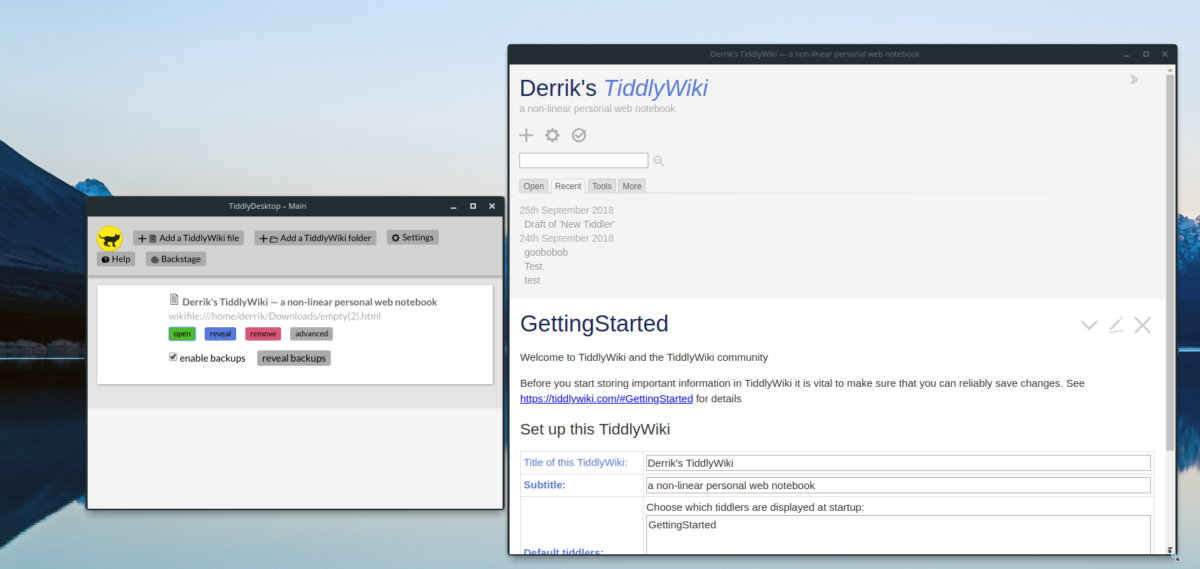
cd ~/TiddlyDesktop
Από εδώ, χρησιμοποιήστε το nw εντολή και να ξεκινήσει η εφαρμογή TiddlyDesktop.
./nw
Κάντε κλικ στο πράσινο κουμπί "ανοιχτό" κάτω από το δικό σαςΑρχείο HTML για να φορτώσετε το offline Wiki στο TiddlyDesktop. Μόλις ολοκληρωθεί η φόρτωση του wiki στο πρόγραμμα, κάντε κλικ στο "+" στο επάνω μέρος του παραθύρου για να δημιουργήσετε μια νέα σημείωση.
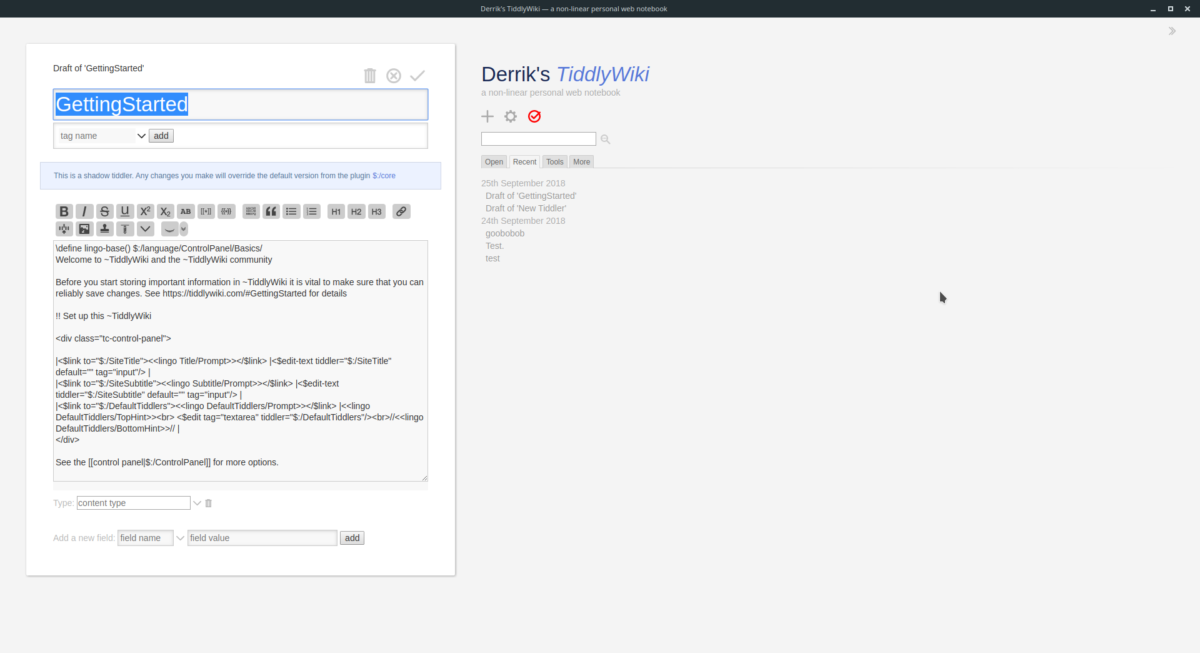
Όταν ολοκληρώσετε τη δημιουργία της νέας σας σημείωσης (γνωστής ως Tiddler) για το wiki σας, κάντε κλικ στο κόκκινο κουμπί επιλογής για να το αποθηκεύσετε στο TiddlyDesktop.













Σχόλια